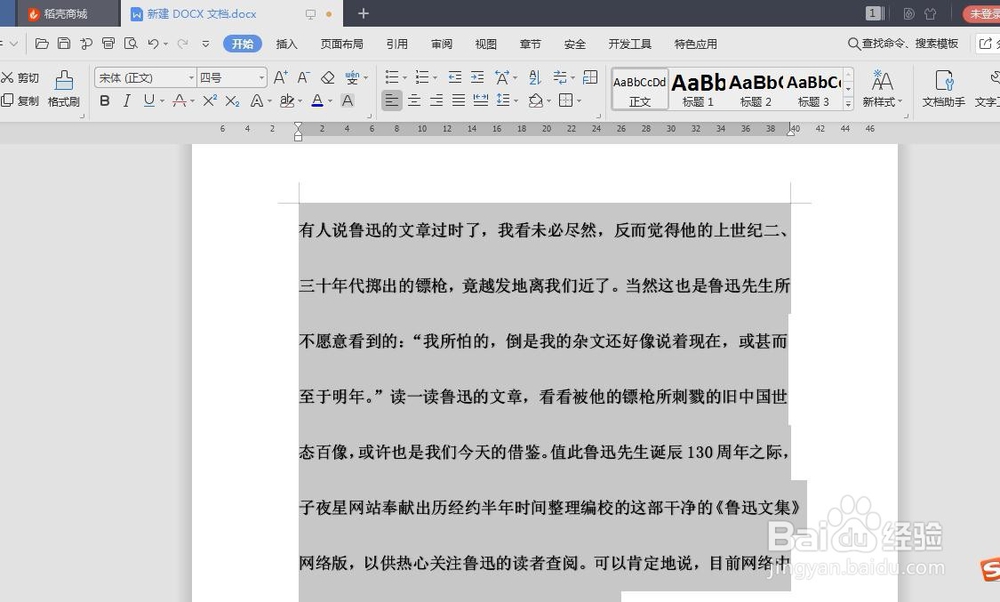1、以wps最新版本为例,打开Word文档,这个间距我们是是平常使用的单倍行距,但有时候需要调整到更宽的行距,那如何调呢?
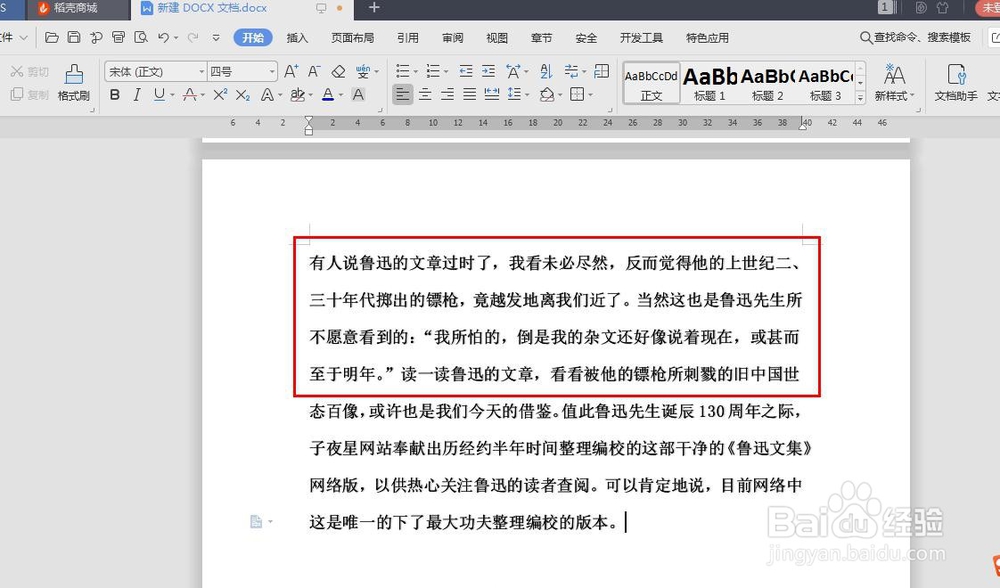
2、我们要选中需要调整行距的文字,如图所示
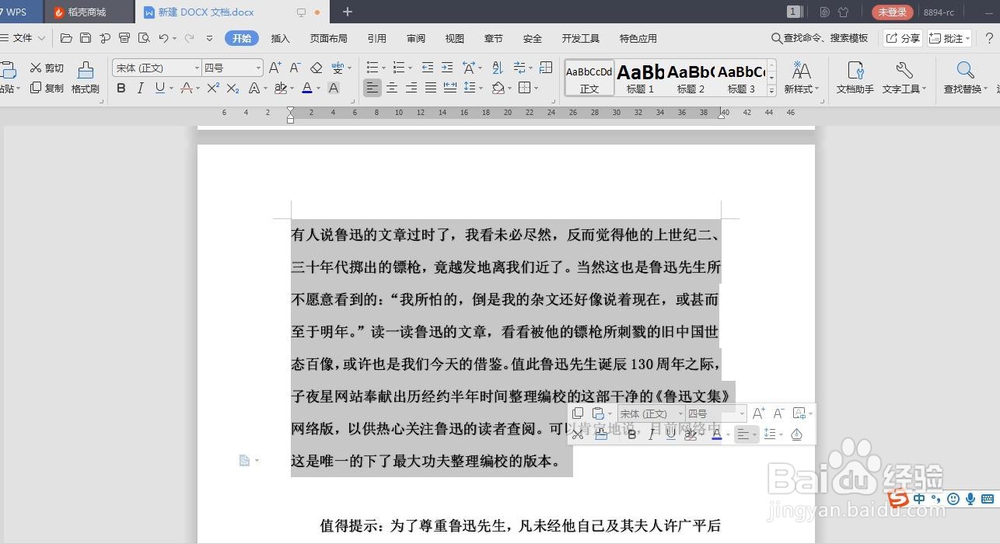
3、选中文字后,右击鼠标,弹出对话框,点击‘段落’,如图所示

4、我们在段落弹框里,找到行距字样,如图所示

5、行距我们可以调整为1.5倍,或者是2倍,最小值,固定值等等,这个需要你的文本要求来选择,如图所示

6、选择好你的行距后,当然想要更宽的行距,点击固定值,几倍行距只需你输入即可,如图所示

7、这便是调整完的行距了,根据需求按照上方步骤,任意修改即可,如图所示